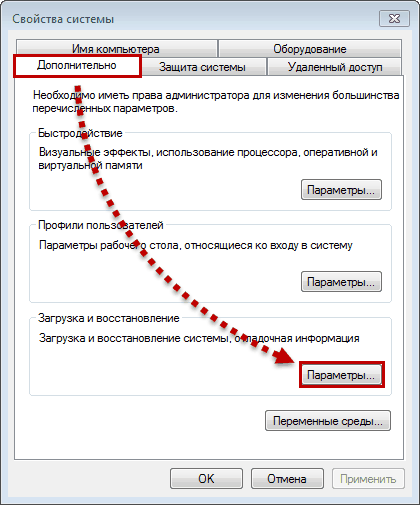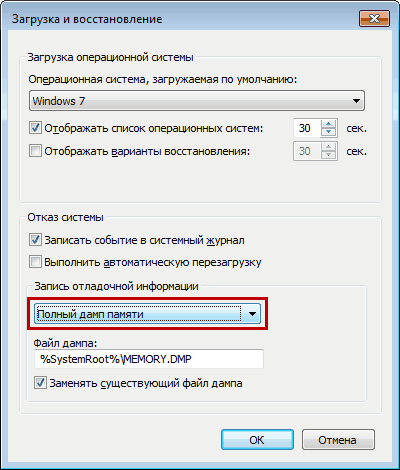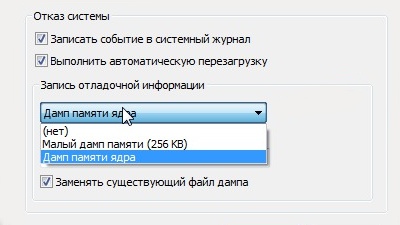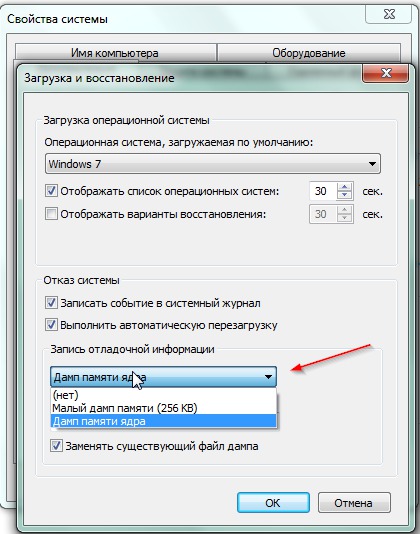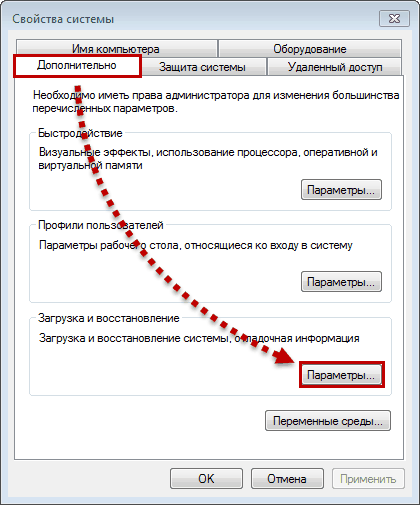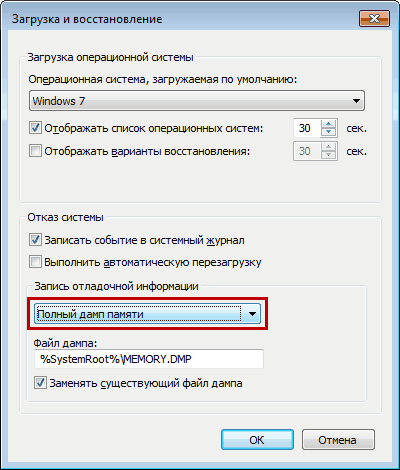Как сделать дамп windows 7
Создание ядра или полного аварийного дампа Generate a kernel or complete crash dump
Системное сбой (проверка ошибок или ошибки остановки) возникает, если Windows не удается правильно запустить windows. A system crash (also known as a “bug check” or a «Stop error») occurs when Windows can’t run correctly. Файл дампа, созданный из этого события, называется диском системы. The dump file that is produced from this event is called a system crash dump.
При устранении нескольких неполадок можно использовать вручную или полностью файл дампа памяти, так как процесс регистрирует запись памяти во время сбоя. A manual kernel or complete memory dump file is useful when you troubleshoot several issues because the process captures a record of system memory at the time of a crash.
Настройка файлов страницы Set up page files
См. раздел «Поддержка по сбоям» для требования к размеру файлов, требованиям к которым применяется система. See Support for system crash dumps for the page file size requirement for system crash dump.
Включить параметр реземых резлосов памяти Enable memory dump setting
Для выполнения этой процедуры необходимо войти в службу как администратор или член группы «Администраторы». You must be logged on as an administrator or a member of the Administrators group to complete this procedure. Если компьютер подключен к сети, параметры политики сети могут помешать вам выполнить эту процедуру. If your computer is connected to a network, network policy settings may prevent you from completing this procedure.
Чтобы включить параметр автоматизации памяти, выполните следующие действия: To enable memory dump setting, follow these steps:
На панели управления выберите «Система и > система безопасности». In Control Panel, select System and Security > System.
Выберите «Дополнительные параметры системы» и перейдите на вкладку «Дополнительно». Select Advanced system settings, and then select the Advanced tab.
В области запуска и восстановления выберите «Параметры». In the Startup and Recovery area, select Settings.
Убедитесь, что в разделе «Сведения отладки» выбран опасной памяти или завершенный помех памяти. Complete memory dump Make sure that Kernel memory dump or Complete memory dump is selected under Writing Debugging Information.
Перезагрузите компьютер. Restart the computer.
Путь к файлу dump можно изменить, отредактировав поле Dump. You can change the dump file path by edit the Dump file field. Другими словами, вы можете изменить путь с адреса %SystemRoot%\Memory.dmp, указывая на локальный диск, например E:\Memory.dmp. In other words, you can change the path from %SystemRoot%\Memory.dmp to point to a local drive that has enough disk space, such as E:\Memory.dmp.
Советы по генеральной сборке дампа памяти Tips to generate memory dumps
При сбое компьютера сбоя компьютера в файл размещения, расположенном на его части, сохраняется в файле страницы, на котором установлена операционная система. When the computer crashes and restarts, the contents of physical RAM are written to the paging file that is located on the partition on which the operating system is installed.
В зависимости от скорости жесткого диска, на котором установлена Windows, память юридические (ГБ) памяти могут занимать много времени. Depending on the speed of the hard disk on which Windows is installed, dumping more than 2 gigabytes (GB) of memory may take a long time. Даже в случаях, если файл dump просматривается на другом жестком диске, существует значительное количество данных для чтения и записи на жесткие диски. Even in a best case scenario, if the dump file is configured to reside on another local hard drive, a significant amount of data will be read and written to the hard disks. Это может привести к недоступности продления сервера. This can cause a prolonged server outage.
Используйте этот метод для генерации полных файлов потери памяти. Use this method to generate complete memory dump files with caution. Идеально, сделать это только в случае явного запроса технической поддержки Майкрософт. Ideally, you should do this only when you are explicitly requested to by the Microsoft Support engineer. После завершения всех стандартных способов устранения неполадок необходимо использовать последнюю сортировку, чтобы полностью сортировать их. Any kernel or complete memory dump file debugging should be the last resort after all standard troubleshooting methods have been completely exhausted.
Создание файла дампа памяти вручную Manually generate a memory dump file
Использование инструмента NotMyFault Use the NotMyFault tool
Если во время возникновения проблемы вы можете войти, воспользуйтесь средством Microsoft Sysinternals NotMyFault. If you can log on while the problem is occurring, you can use the Microsoft Sysinternals NotMyFault tool. Для этого выполните следующие действия: To do this, follow these steps:
Нажмите кнопку «Пуск» и выберите командную строку. Select Start, and then select Command Prompt.
В командной строке выполните следующую команду: At the command line, run the following command:
Это действие создает файл дампа памяти и ошибку D1. This operation generates a memory dump file and a D1 Stop error.
Использование NMI Use NMI
На некоторых компьютерах нельзя создавать файл дискового происходящего сбоя с помощью клавиатуры. On some computers, you cannot use keyboard to generate a crash dump file. Например, управление Hewlett-Packard (HP) BladeSystem от компании Hewlett-Packard Development осуществляется через графический пользовательский интерфейс пользователя (GUI). For example, Hewlett-Packard (HP) BladeSystem servers from the Hewlett-Packard Development Company are managed through a browser-based graphical user interface (GUI). Клавиатура не прикреплена к серверу HP BladeSystem. A keyboard is not attached to the HP BladeSystem server.
В таких случаях необходимо создать полную дисковую работу или сбой-файла с помощью параметра NMI в процессоре без маских прерываний (NMI), который приводит к тому, что приводит к сбою NMI в процессоре. In these cases, you must generate a complete crash dump file or a kernel crash dump file by using the Non-Maskable Interrupt (NMI) switch that causes an NMI on the system processor.
Для этого выполните следующие действия: To do this, follow these steps:
Будьте внимательно выполнять действия, описанные в этом разделе. Follow the steps in this section carefully. Неправильное изменение реестра может привести к серьезным проблемам. Serious problems might occur if you modify the registry incorrectly. Прежде чем вносить изменения, создайте резервную копию реестра для восстановления на случай неполадок. Before you modify it, back up the registry for restoration in case problems occur.
В редакторе реестра найдите следующий подраздел: In Registry Editor, locate the following registry subkey:
HKEY_LOCAL_MACHINE\SYSTEM\CurrentControlSet\Control\CrashControl HKEY_LOCAL_MACHINE\SYSTEM\CurrentControlSet\Control\CrashControl
Щелкните правой кнопкой мыши CrashControl, наведите указатель мыши на пункт «Создать» и выберите команду DWORD. Right-click CrashControl, point to New, and then click DWORD Value.
Введите NMICrashDump и нажмите клавишу ВВОД. Type NMICrashDump, and then press Enter.
Щелкните правой кнопкой мыши NMICrashDumpи выберите «Изменить». Right-click NMICrashDump, and then select Modify.
В поле «Значение» введите 1, азатем нажмите кнопку «ОК». In the Value data box, type 1, and then select OK.
Перезагрузите компьютер. Restart the computer.
Поставщики оборудования, например HP, IBM и Dell, могут предоставлять функцию автоматического восстановления системы (ASR). Hardware vendors, such as HP, IBM, and Dell, may provide an Automatic System Recovery (ASR) feature. Эту функцию следует отключить во время устранения неполадок. You should disable this feature during troubleshooting. Например, если в бизнес-аналитике включена функция HP and Compaq ASR, отключите эту функцию при устранении неполадок, возникающей при устранении неполадок, по устранению неполадок. For example, if the HP and Compaq ASR feature is enabled in the BIOS, disable this feature while you troubleshoot to generate a complete Memory.dmp file. Для получения точных действий обратитесь к поставщику оборудования. For the exact steps, contact your hardware vendor.
Включите NMI в бизнес-данных или с помощью интегрированного веб-интерфейса интегрированного освещения (iLO). Enable the NMI switch in the BIOS or by using the Integrated Lights Out (iLO) Web interface.
Дополнительные сведения см. в руководстве по эксплуатации бизнес-аналитики или обратитесь к поставщику оборудования. For the exact steps, see the BIOS reference manual or contact your hardware vendor.
Проверьте этот метод на сервере, используя переключатель NMI для генерального дискового файла. Test this method on the server by using the NMI switch to generate a dump file. Вы увидите аппаратную вредоносную программу STOP 0x00008080. You will see a STOP 0x00000080 hardware malfunction.
Сведения о запуске NMI в Microsoft Azure с помощью серийной консоли см. в статье «Использование серийной консоли для звонков SysRq и NMI». If you want to run NMI in Microsoft Azure using Serial Console, see Use Serial Console for SysRq and NMI calls.
Аварийный дамп памяти Windows
Данная небольшая заметка ставит целью своей показать, каким же образом можно сконфигурировать систему, чтобы получить в своё распоряжение аварийный дамп памяти Windows, то есть дамп, который может быть создан в случае возникновения критического сбоя, характеризующегося появлением синего экрана смерти (BSOD). Что же такое дамп вообще, для чего он нам требуется и что из себя представляет, какие проблемы он призван решить и какую информацию содержит в себе?
Все аварийные дампы можно разделить на две основных категории:
Конфигурация дампа памяти ядра
Давайте непосредственно перейдем к конфигурированию параметров аварийного дампа памяти Windows. Для начала, нам необходимо зайти в окно свойств системы одним и приведенных способов:
Результатом описанных действий является открытие окна «Свойства системы» и выбор вкладки «Дополнительно»:
После этого в разделе «Загрузка и восстановление» мы нажимаем выбираем «Параметры» и тем самым открываем новое окно под названием «Загрузка и восстановление»:
Все параметры аварийного дампа сгруппированы в блоке параметров под названием «Отказ системы». В этом блоке мы можем задать следующие параметры:
Как видите, многие параметры из списка достаточно тривиальны и просты в понимании. Однако, я бы хотел подробнее остановиться на параметре «Файл дампа». Параметр представлен в виде ниспадающего списка, и имеет четыре возможных значения:
Малый дамп памяти (Small memory dump)
Дамп памяти ядра (Kernel memory dump)
Данный тип дампа содержит копию всей памяти ядра на момент сбоя.
Состав:
Полный дамп памяти (Complete memory dump)
Полный дамп памяти содержит копию всей физической памяти (ОЗУ, RAM) в момент сбоя. Соответственно, в файл попадает и все содержимое памяти системы. Это одновременно преимущество и главный недостаток, поскольку размер его на некоторых серверах с большим объемом ОЗУ может оказаться существенным.
Состав:
Автоматический дамп памяти (Automatic memory dump)
Начиная с Windows 8/Windows Server 2012, в систему введен новый тип дампа под названием «Автоматический дамп памяти», который устанавливается типом по умолчанию. В этом случае система сама решает, какой дамп памяти записать в ситуации того или иного сбоя. Причем логика выбора зависит от многих критериев, в том числе от частоты «падения» операционной системы.
Параметры реестра
Раздел реестра, который определяет параметры аварийного дампа:
| Параметр | Тип | Описание |
|---|---|---|
| AutoReboot | REG_DWORD | Включение/отключение автоматической перезагрузки при возникновении BSOD. |
| CrashDumpEnabled | REG_DWORD | Вид создаваемого дампа. |
Ручное создание дампа памяти
Файлы настроек реестра
Дамп памяти в Windows – зачем нужен и как его включить
С критическими ошибками «оконной» ОС знаком практически каждый её пользователь, и появляющиеся при этом синие экраны смерти (BSoD) обычно ничего хорошего не предвещают. Они могут быть спровоцированы программными или аппаратными причинами, и поскольку источник неприятности не всегда очевиден, решение начинается с диагностических мероприятий.
Исправить ошибку бывает непросто, и часто самым полезным средством для диагностики причин возникшего сбоя становится дамп памяти, представляющий собой снимок состояния оперативной памяти операционки с отладочными сведениями. Причём в Windows не всегда активировано автоматическое создание и сохранение на жёсткий диск дампов памяти, тогда как в исправлении BSoD независимо от характера сбоя эти данные могут сильно помочь.
Для чего нужен дамп памяти Windows
Содержимое оперативной памяти и материалы, касающиеся сбоя, могут писаться в файл подкачки, при следующем старте операционки создаётся аварийный дамп с информацией об отладке, сформированной на базе сохранённых данных (ОС может создавать memory dump и минуя файл подкачки). В журнале событий будет сделана запись об ошибке, если данная опция настроена.
Вывод участка дампа 32-х битной ОС Windows с помощью программы Debug.exe
Тип записываемого дампа может задаваться в свойствах ОС, поддерживаются варианты:
*Дамп пользовательского режима представляет собой дамп определённого процесса. Так, содержимым может являться полная память процесса или фрагмент, список, стек, состояние потоков, списки библиотек, состояние потоков, дескрипторы объектов ядра.
Чаще всего аварийный дамп памяти Windows 7, 8, 10 используется в целях диагностики и позволяет выяснить, как исправить критическую ошибку. Проанализировав содержимое, можно понять, что стало причиной неполадки, и приступить к её устранению.
Как включить создание дампа памяти в Windows
Чтобы активировать автоматическое сохранение memory dump в Виндовс, нужно сделать следующее:
Как настроить дамп памяти в Windows
Настройки действий, производимых при аварийной остановке работы ОС, выполняются в том же окне, что и включение создания memory dump («Загрузка и восстановление»), куда мы попадаем из свойств системы.
Здесь можно настроить параметры запуска ОС и назначить определённые действия в случае её отказа, например:
При эксплуатации SSD лучше оставить тип записи «Автоматический дамп памяти», но если нужен файл аварийного дампа, лучше выставить «Малый дамп памяти», он самый лёгкий и его несложно переслать другому пользователю, если вам нужна помощь в анализе состояния.
Иногда может потребоваться увеличение размера файла подкачки больше, чем доступно в оперативке, чтобы он соответствовал полному дампу.
Прочитать memory dump можно посредством специализированных утилит, таких как Microsoft Kernel Debugger, BlueScreenView и других.
Установка WinDbg в Windows
Утилита, являющаяся отладчиком для юзермодных приложений и драйверов, позволяет проанализировать снимок памяти и выяснить, что спровоцировало BSoD. Поставляется она в составе пакета SDK для Windows 10, инсталлятор скачивается на сайте Microsoft. Для Семёрки и ранних версий систем WinDbg можно найти в пакете Microsoft Windows SDK for Windows 7 and NET Framework 4.
Анализ аварийного дампа памяти в WinDbg
Перед анализом memory dump необходимо выполнить некоторые настройки. Для работ с софтом понадобится пакет символов отладки Debugging Symbols, загруженный с учётом версии и разрядности системы.
Можно настроить извлечение утилитой символов из интернета, что безопасно, поскольку используется официальный ресурс компании Майкрософт.
Для того чтобы объекты при нажатии на них открывались посредством утилиты:
cd C:\Progran Files (x86)\Windows Kits\10\Debuggers\x64
exe –IA
cd C:\Progran Files (x86)\Windows Kits\10\Debuggers\x86
exe –IA
Настройка сервера отладочных символов
Отладочные символы, которые генерируются в процессе компиляции приложения вместе с исполняемым файлом, нужны при отладке. Настраиваем WinDbg на извлечение символов из сети:
Анализ memory dump в WinDbg
Чтобы перейти к процедуре, открываем объект в утилите (File – Open Crash Dump) или, если предварительно настраивались ассоциации файлов, открываем элемент щелчком мыши. Утилита начнёт анализировать файл, затем выдаст результат.
В окне предполагается ввод команд. Запрос «!analyze –v» позволит получить более детальные сведения о сбое (STOP-код, имя ошибки, стек вызовов команд, приведших к проблеме и другие данные), а также рекомендации по исправлению. Для остановки отладчика в меню программы жмём «Debug» – «Stop Debugging».
Как удалить файлы дампа памяти
Если понадобилось удалить memory dump, это можно выполнить вручную, пройдя по пути месторасположения объекта на диске. Так, в системном каталоге Windows нужно найти и удалить файл MEMORY.DMP, а также элементы в каталоге Minidump. Кроме того, можно использовать штатный инструмент системы «Очистка диска»:
Создание снимков бывает отключено, даже если вы когда-либо активировали эту функцию по причине деятельности специального софта. Если речь о SSD-накопителе, это могут быть программы для работы с твердотельными дисками. Отключение некоторых опций ОС выполняется ими с целью оптимизации работы, поскольку многократные процессы чтения/записи сокращают продолжительность жизни диска. Также причиной отключения дампа памяти могут быть различные программы очистки компьютера и оптимизации системы.
Как сделать дамп памяти windows 7
Дамп памяти Windows 7
Что такое дамп памяти Windows 7 и какие существуют его виды? Зачем он системе и нужно ли его изменять? Как просмотреть и изменить его параметры?
Дамп памяти – это содержимое процесса, ядра или целой операционной системы. Обычно он сохраняется, когда процесс прерывается из-за какой-то ошибки. Также дамп можно сохранить вручную, используя специальную программу.
Дамп памяти может содержать:
Это своеобразный «черный ящик» системы. Когда она рушится, разработчик может найти в нем причины критической ошибки. На примере Windows 7, когда вы видите «синий экран смерти» (BSOD), система в этот момент быстро записывает все данные, которые в идеале должны быть отправлены разработчикам для решения проблемы.
Есть три вида дампа, которые может писать система:
Если не планируете посылать данные об ошибке Microsoft, можете отключить дамп полностью. Если дамп все-таки выставить, на быстродействии системы это никак не скажется, так как запись происходит только после крушения системы. Другими словами, запись занимает несколько секунд, когда система «вылетает» в BSOD, более известный как «синий экран смерти».
Настройка дампа памяти
Если вы все же решили изменить дамп или просто ознакомится с его параметрами, это сделать довольно просто. Заходите в «Панель управления/Система и безопасность/Система/Дополнительные параметры системы».
Откроется окно «Свойства системы», там нас интересует вкладка «Дополнительно». В ней есть пункт «Загрузка и восстановление», возле него кнопка «Параметры».
Нажимаете «Настройки» и видите окно параметров дампа: его тип, название, опция замены старого дампа новым и пр.
Аварийный дамп памяти Windows
Данная небольшая заметка ставит целью своей показать, каким же образом можно сконфигурировать систему, чтобы получить в своё распоряжение аварийный дамп памяти Windows, то есть дамп, который может быть создан в случае возникновения критического сбоя, характеризующегося появлением синего экрана смерти (BSOD). Что же такое дамп вообще, для чего он нам требуется и что из себя представляет, какие проблемы он призван решить и какую информацию содержит в себе?
Для чего нам может потребоваться данное содержимое, то есть дамп памяти Windows? Пожалуй, наиболее часто дамп памяти используется для изучения причин возникновения системного сбоя (BSOD), который явился причиной полного останова операционной системы. В дополнение к этому, состояние памяти может использоваться и для других целей. Немаловажен и тот факт, что дамп памяти – это буквально единственный способ получения информации о любом сбое! А снятие (получение) дампа памяти системы – это, фактически, единственный точный метод получения мгновенного отпечатка (копии) содержимого физической памяти системы.
Чем точнее содержимое дампа будет отражать состояние памяти в момент сбоя, тем подробнее мы сможем проанализировать аварийную ситуацию. Поэтому крайне важно получить именно актуальную копию физической памяти системы в строго определенный момент времени, непосредственно предшествующий сбою. А единственный способ сделать это – создать полный аварийный дамп памяти. Причина достаточно тривиальна – когда происходит создание аварийного дампа памяти системы, в результате ли сбоя, либо в следствии искусственно смоделированной ситуации, система в этот момент получения управления аварийными функциями ( KeBugCheckEx ) пребывает в абсолютно неизменном (статичном) состоянии, поэтому между моментом возникновения сбоя и моментом окончания записи данных на носитель ничто не изменяет содержимое физической памяти, и она в оригинальном состоянии записывается на диск. Ну это в теории, а в жизни изредка, но встречаются ситуации, что по причине неисправных аппаратных компонентов, сам дамп памяти может быть поврежден, или в процессе записи дампа станция может подвиснуть.
Все аварийные дампы можно разделить на две основных категории:
Конфигурация дампа памяти ядра
Давайте непосредственно перейдем к конфигурированию параметров аварийного дампа памяти Windows. Для начала, нам необходимо зайти в окно свойств системы одним и приведенных способов:
Результатом описанных действий является открытие окна “Свойства системы” и выбор вкладки “Дополнительно”:
После этого в разделе “Загрузка и восстановление” мы нажимаем выбираем “Параметры” и тем самым открываем новое окно под названием “Загрузка и восстановление”:
Все параметры аварийного дампа сгруппированы в блоке параметров под названием “Отказ системы”. В этом блоке мы можем задать следующие параметры:
Как видите, многие параметры из списка достаточно тривиальны и просты в понимании. Однако, я бы хотел подробнее остановиться на параметре “Файл дампа”. Параметр представлен в виде ниспадающего списка, и имеет четыре возможных значения:
Малый дамп памяти (Small memory dump)
Малый дамп памяти (минидамп, minidump) – это файл, который содержит наименьший объем информации о сбое. Самый маленький из всех возможных дампов памяти. Не смотря на очевидные минусы, зачастую именно минидампы используются в качестве информации о сбое для передачи поставщику сторонних драйверов с целью последующего изучения.
Состав:
Дамп памяти ядра (Kernel memory dump)
Данный тип дампа содержит копию всей памяти ядра на момент сбоя.
Состав:
Полный дамп памяти (Complete memory dump)
Полный дамп памяти содержит копию всей физической памяти (ОЗУ, RAM) в момент сбоя. Соответственно, в файл попадает и все содержимое памяти системы. Это одновременно преимущество и главный недостаток, поскольку размер его на некоторых серверах с большим объемом ОЗУ может оказаться существенным.
Состав:
Автоматический дамп памяти (Automatic memory dump)
Начиная с Windows 8/Windows Server 2012, в систему введен новый тип дампа под названием “Автоматический дамп памяти”, который устанавливается типом по умолчанию. В этом случае система сама решает, какой дамп памяти записать в ситуации того или иного сбоя. Причем логика выбора зависит от многих критериев, в том числе от частоты “падения” операционной системы.
Параметры реестра
Раздел реестра, который определяет параметры аварийного дампа:
| Параметр | Тип | Описание |
|---|---|---|
| AutoReboot | REG_DWORD | Включение/отключение автоматической перезагрузки при возникновении BSOD. |
| CrashDumpEnabled | REG_DWORD | Вид создаваемого дампа. |